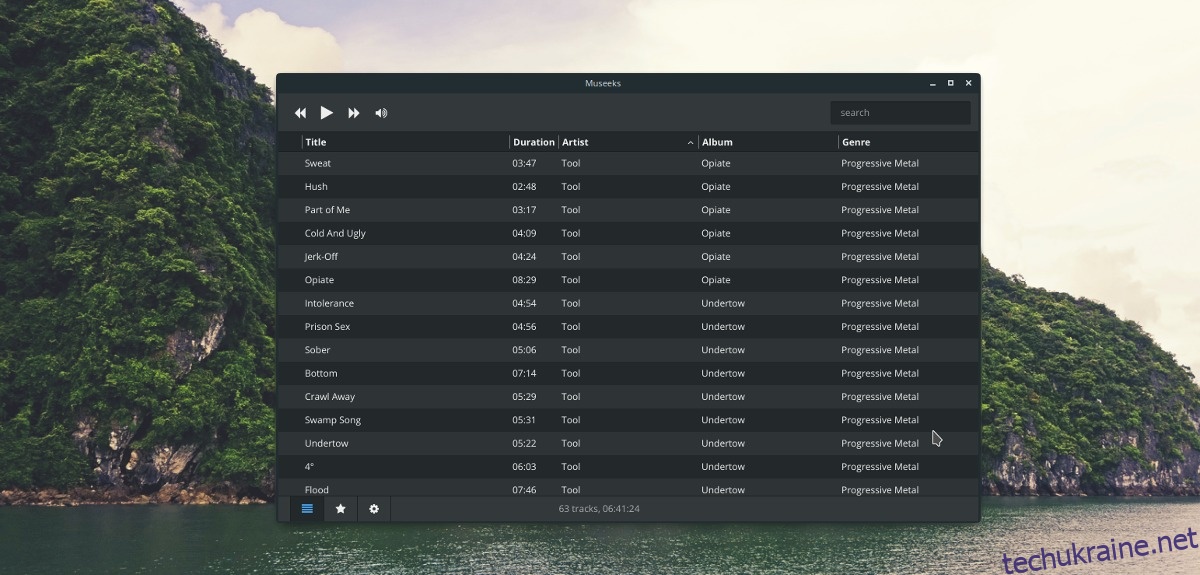У наші дні здається, ніби кожен музичний плеєр Linux повинен мати сотню варіантів. Такі речі, як підтримка подкастів, RSS-канали, підтримка музичних онлайн-сервісів, «розумні» списки відтворення тощо, дуже поширені. Подібні функції хороші, якщо вам подобаються всі навороти, і ви дійсно використовуєте їх. Тим не менш, якщо ви вважаєте, що ці функції дратують, не було надійної мінімалістичної альтернативи — поки не з’явився музичний плеєр Museeks.
ПОВІДОМЛЕННЯ СПОЙЛЕРА: прокрутіть униз і перегляньте відеоурок у кінці цієї статті.
Музичний плеєр Museeks є кросплатформним, але дуже добре працює на Linux. Він зосереджений на забезпеченні надійного відтворення музики, легкої навігації та без зайвих відволікань.
Примітка. Щоб встановити програму Museeks, вам потрібно використовувати Debian, Ubuntu, Arch Linux, Fedora або OpenSUSE. Не користуєтеся цими дистрибутивами? Вам потрібно мати можливість запускати файли AppImage.
Debian/Ubuntu
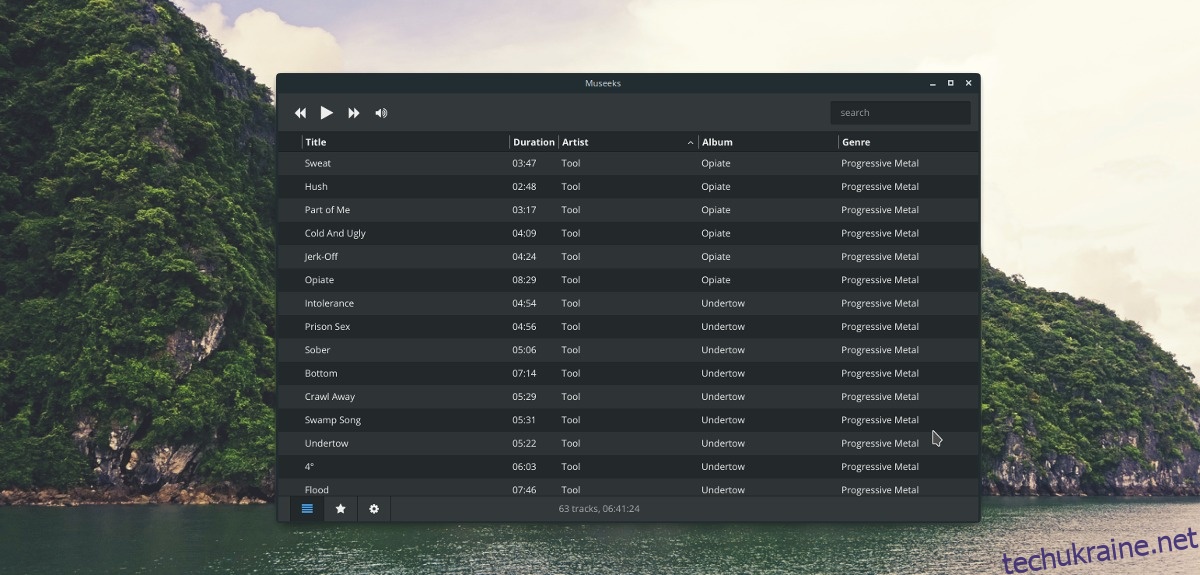
Музичний програвач Museeks доступний для користувачів Ubuntu та Debian Linux у вигляді завантажуваного файлу пакету DEB. На жаль, це єдиний спосіб встановити програмне забезпечення, оскільки немає сторонніх PPA або сховищ програмного забезпечення. Однак Museeks отримує регулярні оновлення (з веб-сайту), тому це не так вже й багато.
Щоб розпочати встановлення на ПК Debian або Ubuntu, відкрийте термінал і скористайтеся інструментом wget, щоб отримати останню версію Museeks.
wget https://github.com/KeitIG/museeks/releases/download/0.9.4/museeks-amd64.deb
Або для 32-розрядної версії спробуйте:
wget https://github.com/KeitIG/museeks/releases/download/0.9.4/museeks-i386.deb
Виконайте команду dpkg і встановіть Museeks в систему. Якщо з’являться помилки, проігноруйте їх, оскільки ми виправимо їх пізніше в процесі.
sudo dpkg -i museeks-*.deb
Інсталяція пакета Museeks як на Ubuntu, так і на Debian має працювати бездоганно, і система не повинна мати проблем зі збором необхідних файлів, які їй потрібно запустити, із доступних джерел програмного забезпечення. Однак іноді трапляються помилки (з будь-якої причини). Щоб виправити це, виконайте таку команду:
sudo apt install -f
Або, для Debian (стара стабільна версія), спробуйте:
sudo apt-get install -f
Коли команда закінчиться, Museeks готовий до використання на вашому новому ПК Ubuntu або Debian!
Arch Linux
Якщо ви використовуєте Arch Linux і вам потрібен програвач Museeks, AUR — це єдиний спосіб змусити його працювати. Щоб отримати пакет AUR, переконайтеся, що у вас встановлено останній пакет базового розробки, а також пакет Git. Їх немає? Відкрийте термінал і синхронізуйте його з менеджером пакетів Pacman.
sudo pacman -S base-devel git
Оскільки базовий розробник і Git працюють на вашому ПК Arch, можна безпечно завантажити останній знімок пакета Museeks AUR.
git clone https://aur.archlinux.org/museeks-bin.git
Використовуйте команду CD, щоб перемістити термінал до папки коду Museeks.
cd museeks-bin
Встановіть Museeks на свій ПК Arch Linux, запустивши команду makepkg. Майте на увазі, що під час запуску команди build її може не вдатися встановити. Це трапляється, коли команді makepkg не вдається встановити залежності. Вирішіть цю проблему, встановивши їх вручну.
makepkg -si
Fedora/OpenSUSE
Користувачі Fedora і OpenSUSE можуть встановити програвач Museeks завдяки тому, що на веб-сайті є пакет RPM, який можна завантажити. Щоб отримати його, відкрийте термінал і скористайтеся інструментом для завантаження wget.
wget https://github.com/KeitIG/museeks/releases/download/0.9.4/museeks-x86_64.rpm
Або для 32-розрядних:
wget https://github.com/KeitIG/museeks/releases/download/0.9.4/museeks-i686.rpm
Тепер, коли wget виконано, дотримуйтесь інструкцій, щоб Museeks працював у вашій системі Fedora або OpenSUSE, ввівши команди нижче.
Fedora
sudo dnf install museeks-x86_64.rpm
або
sudo dnf install museeks-i686.rpm
OpenSUSE
sudo zypper install museeks-x86_64.rpm
або
sudo zypper install museeks-i686.rpm
Інструкції щодо AppImage
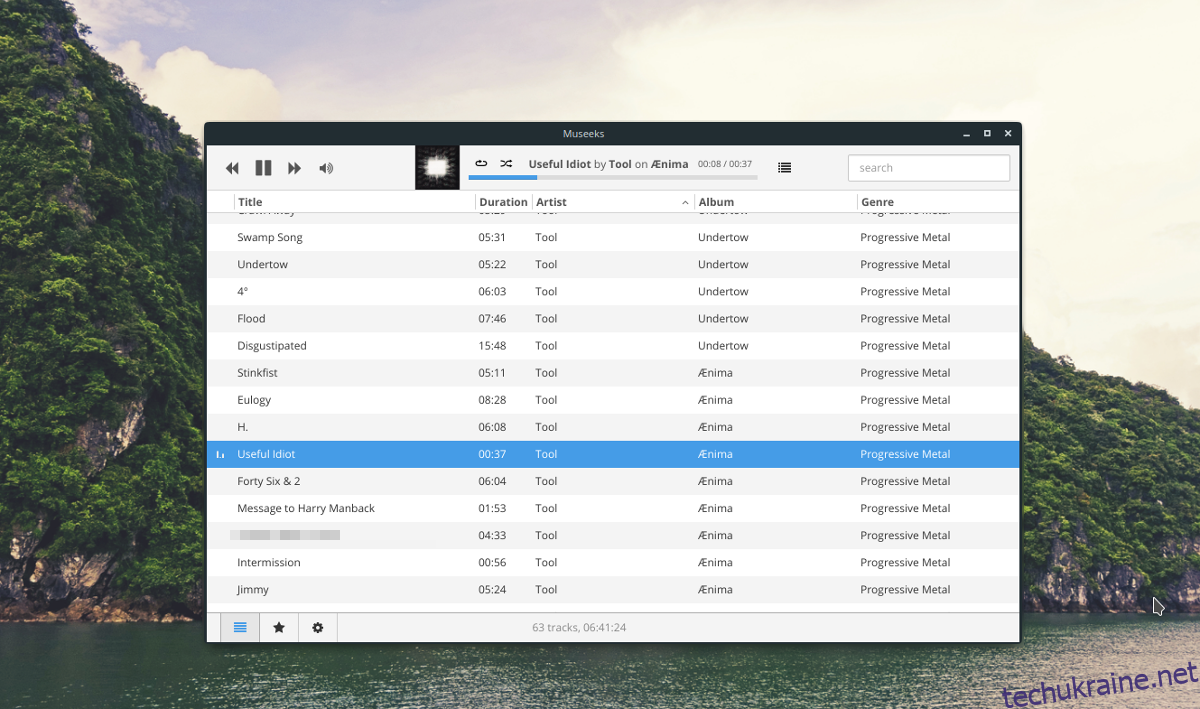
Museeks, як і багато інших програм для Linux у наші дні, почали розповсюджувати своє програмне забезпечення у завантажуваному AppImage. Наявність AppImage – це чудово, оскільки це дозволяє будь-кому використовувати програмне забезпечення, незалежно від дистрибутива Linux.
Щоб використовувати зображення програми Museeks, відкрийте термінал і скористайтеся інструментом wget, щоб завантажити його на свій ПК з Linux.
wget https://github.com/KeitIG/museeks/releases/download/0.9.4/museeks-x86_64.AppImage
Також доступний 32-розрядний AppImage для тих, кому це потрібно.
wget https://github.com/KeitIG/museeks/releases/download/0.9.4/museeks-i386.AppImage
За допомогою AppImage на вашому ПК Linux скористайтеся командою chmod, щоб оновити його дозволи.
sudo chmod +x museeks-x86_64.AppImage
або
sudo chmod +x museeks-i386.AppImage
Дозволи оновлені, і Museeks AppImage тепер може виконуватися як програма. Далі скористайтеся командою mkdir і створіть папку для файлу Museeks.
mkdir -p ~/AppImages
Перемістіть Museeks AppImage в нову папку за допомогою команди mv.
mv museeks-*.AppImage ~/AppImages
Введіть новий каталог AppImage за допомогою компакт-диска.
cd ~/AppImages
Нарешті, запустіть Museeks AppImage за допомогою:
./museeks-*.AppImage